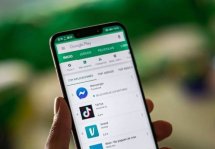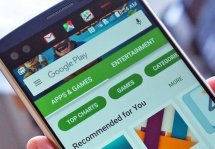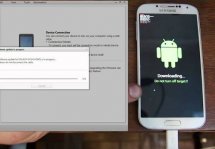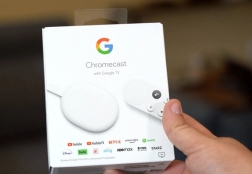Как загружать Android-приложения с компьютера: несколько способов
Статьи и Лайфхаки
И обязательно ли заходить в магазин приложений? Данная статья поможет ответить на эти вопросы.
Загрузка через USB

Если у нас нет доступа к Wi-Fi, а мобильный Интернет слишком нестабилен, мы можем попробовать скачать ту или иную программу прямо на настольный компьютер. Отметим, что существует несколько способов установки таких приложений.
К примеру, мы можем инсталлировать приложение, подключив наше устройство Android к ПК при помощи кабеля из комплекта поставки.
- Для начала нам нужно будет установить программу под названием Install APK.
- Следует убедиться в том, что на компьютере есть USB-драйверы.
- Открываем программу и подключаем наш планшет или смартфон к компьютеру.
- Дважды кликаем по загруженному файлу с расширением APK. Далее начнётся установка.
- Если это не случилось, переходим в Настройки и выбираем раздел под названием «Для разработчиков».
- Включаем отладку по USB, отметив соответствующий пункт.
- Скачать утилиту мы легко сможем из Интернета, причём совершенно бесплатно. Использовать можно как беспроводное соединение по Wi-Fi, так и USB-подключение.
- Важным достоинством программы является возможность переустановки софта без потери важных данных.
Другие способы загрузки

При желании мы вправе воспользоваться менеджером файлов. В нашем примере использован «ES Проводник», однако мы можем выбрать любой иной на собственное усмотрение.
Наличие такого менеджера поможет нам организовывать папки и файлы, а также просматривать, копировать и производить иные операции с ними. Допускается также перенос информации с встроенной памяти на карту памяти.
- Инсталлируем программу на смартфон/планшет и подключаем устройство к настольному компьютеру.
- Копируем файл apk с ПК в подключенный аппарат.
- Далее отсоединяем устройство и находим на нём apk-файл.
- Устанавливаем его, дважды кликнув.
- Отправляем сообщение на свой электронный ящик любого содержания, прикрепив к нему файл apk.
- Открыв его в нашем электронном почтовом ящике, напротив увидим кнопку установки.
- Нажимаем на неё.
Отметим, что процедуру установки программ удобнее производить именно с Play Market, поскольку в противном случае процесс будет заблокирован. Тем не менее, эту проблему можно легко обойти.
Заходим в пункт «Безопасность» («Security») через Настройки (Settings). Если версия Android более старая, данный пункт может называться «Приложения».
Отмечаем пункт под названием «Неизвестные источники» («Unknown Sources»). Теперь мы сможем производить установку приложений с компьютера. Осуществить указанные действия нужно в самом начале.
Кроме того, следует иметь в виду, что для обеспечения доступа к памяти устройства во время подключения его к ПК необходимо использовать смартфон или планшет Android как USB-накопитель.
Подписывайтесь на нас в Telegram и ВКонтакте.

Сергей Семенов, 31 год
Аналитик, журналист, редактор
Настоящий мобильный эксперт! Пишет простым и понятным языком полезные статьи и инструкции мобильной тематики, раздает направо и налево наиполезнейшие советы. Следит за разделом «Статьи и Лайфхаки».
Информация полезна? Расскажите друзьям
Нашли в тексте ошибку?
Выделите её, нажмите Ctrl + Enter, и мы все исправим!
Похожие материалы
Анекдот дня
В инстаграме ты model, actress, Dj, а в жизни едешь на трамвае на работу, где ты kassirsha.
Загрузить ещеПоделиться анекдотом:
Факт дня
Первый смартфон с гибким дисплеем выпустила еще в 2013 году южнокорейская компания LG.
Больше подробностейПоделиться фактом:
Совет дня
Если ваш смартфон попал в воду, первое, что следует сделать – это извлечь из него аккумуляторную батарею.
А почему?Поделиться советом:
Цитата дня
Поделиться цитатой:
Угадаешь? Тогда ЖМИ!
Советуем глянуть эти материалы
Какое слово закрашено?

мда уж, не угадал!
ого, а ведь верно!
- Женой
- Умнее
- Интереснее
- Красивее